
Kiek žmonių šiandien pasitiki kompiuteriais ir smartfonais? Beveik visi jie saugo nuotraukas, vietos informaciją, dažnai duomenis ir kodus iš kredito kortelių ir daugybę slaptažodžių.
Pastarieji yra pagrindiniai gynybos mechanizmaiinternete, jie saugo prieigą prie visko, ką vartotojas tikriausiai norėtų paslėpti, o tai reiškia, kad jie turi būti pažangūs ir sunkiai pasirinkti. Tokių slaptažodžių skaičius kaupiasi, eina per šimtą, ir dabar niekas negali jų prisiminti.
Siekiant apsaugoti ir saugiai saugoti visą šią informaciją, „Apple“ sukūrė įrankį „Keychain“ („Keychain“).

Jo esmė - tai slaptažodžių valdytojas, sukurtas„Apple“ specialiai savo operacinei sistemai. Šis įrankis buvo pristatytas kartu su 8-osios iteracijos „Mac OS 8“ leidimu, išleistu 1998 metais. Po to naudingumas buvo kiekvieno „Apple“ leidimo dalis, įskaitant OS X ir iOS (nuo 2013 m. Jis vadinamas „iCloud Keychain“).
Tai yra „Mac“, galintis saugoti įvairių duomenų duomenistokie kaip: slaptažodžiai iš svetainių, FTP serverių, SSH sąskaitų, bendrų tinklų, belaidžių tinklų, paslėptų pastabų, bendrosios programinės įrangos ir techninės įrangos, taip pat sertifikatai ir šifruoti disko vaizdai.
Iš pradžių buvo naudojamas panašus mechanizmas„PowerTalk“ programa, kuri buvo „Apple“ el. Paraiška buvo sukurta 90-ųjų pradžioje, o „Keychain“ padėjo valdyti visus naudotojų duomenis iš įvairių pašto paslaugų, su kuriomis ji galėjo prijungti „PowerTalk“.
Dėl šifravimo naudojimo slaptažodžiai buvosunku prisiminti ir atsigauti. Todėl reikėjo mechanizmo, leidžiančio vartotojui įvesti tik vieną slaptažodį (pagrindinį slaptažodį), kuris atveria prieigą prie visų pašto paslaugų (kiekviena iš jų turi savo įvesties duomenis ir slaptažodžius).
Ši idėja, nepaisant jos akivaizdumo ir„Apple“ nusprendė nutraukti „PowerTalk“ palaikymą. Tačiau grįžus Steve'ui Jobsui ši funkcija grįžo į „Mac“ kompiuterius ir veikė ne tik vienoje programoje, bet ir visoje sistemoje.
10-osios kartos „Mac“ operacinėse sistemose irsenesni visi „Keychain“ failai yra saugomi specialiame sistemos kataloge, o šiuos duomenis taip pat galima rasti specialioje programoje, esančioje aplanke „Utilities“.
„Keychain Access“ yra nemokama ir atviro kodo programinė įranga (programos šaltinio kodas yra laisvai prieinamas) ir platinama pagal viešą „Apple“ licenciją.
Raktų pakabuko faile saugoma daug informacijos, iš jo šifruojami tik užrašai ir slaptažodžiai, visa kita (vardai, nuorodos) yra prieinami visiems.
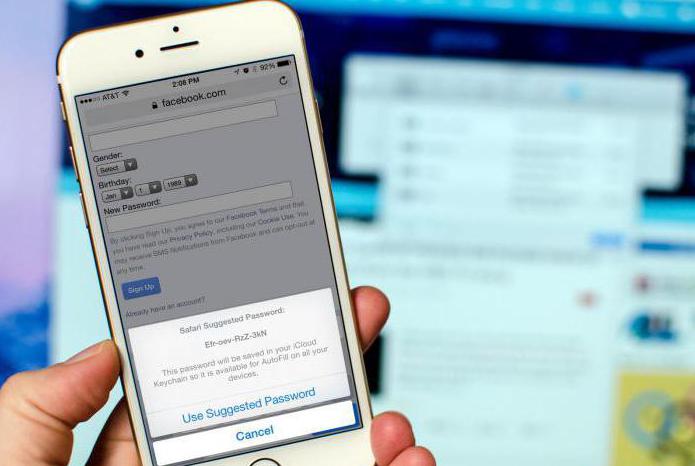
Pagal numatytuosius nustatymus raktų pakabuko failą saugo tas patsslaptažodį kaip vartotojo abonementą, todėl ši funkcija tampa prieinama iškart po prisijungimo naudojant jūsų vartotojo vardą ir slaptažodį. Jei reikia, šią funkciją galima įdiegti atskirai.
Be to, norėdami užtikrinti didesnį saugumą, galite įdiegtiblokavimo intervalas, pavyzdžiui, 15 minučių. Tokiu atveju, jei kompiuteris nebuvo naudojamas 15 minučių, jis paprašys slaptažodžio bandydamas naudotis „Keychain Access“.
Apie šį produktą „Apple“ paskelbė po15 metų po to, kai buvo išleistas originalus raktų pakabukas. 2013 m. WWDC konferencijoje kartu su „iOS 7“ versija ir „OS X Mavericks“ buvo pristatyta technologija, leidžianti sinchronizuoti visus įslaptintus vartotojo duomenis ir saugiai juos saugoti.
Ši parinktis yra tam tikra internetinė saugyklakuriame yra visi vartotojo duomenys, kurie apima: internetinių puslapių slaptažodžius, belaidžių tinklų slaptažodžius, sąskaitos informaciją ir mokėjimo kreditine kortele informaciją (išskyrus saugumo kodus - CVV).
Visi šie duomenys yra užšifruoti pagal AES standartą256 bitų ir yra prieinami tik konkrečiam vartotojui ir tik „Safari“ naršyklėje bei programose, pritaikytose dirbti su šia priemone (jie siunčia užklausą „Safari“, naršyklė tikrina nuorodų atitikimą ir siūlo programai anksčiau išsaugotą slaptažodį). sistema).
Paslauga taip pat apima ilgų, sudėtingų ir saugių slaptažodžių kūrimą svetainėms, kuriose vartotojas yra registruotas.

Pradėkite naudoti „iCloud Keychain“Tai nėra sunku, tačiau pirmiausia turite įsitikinti, kad programėlėje (išmaniajame telefone ar planšetiniame kompiuteryje) įdiegta „iOS 7.0.3“ ir naujesnė versija, o kompiuteryje - „OS X 10.9“ ir naujesnė.
„ICloud Keychain“ nustatymas (instrukcijos „Mac“):
Kaip pridėti kreditinę kortelę prie „Keychain Access“ („Mac“ instrukcijos):
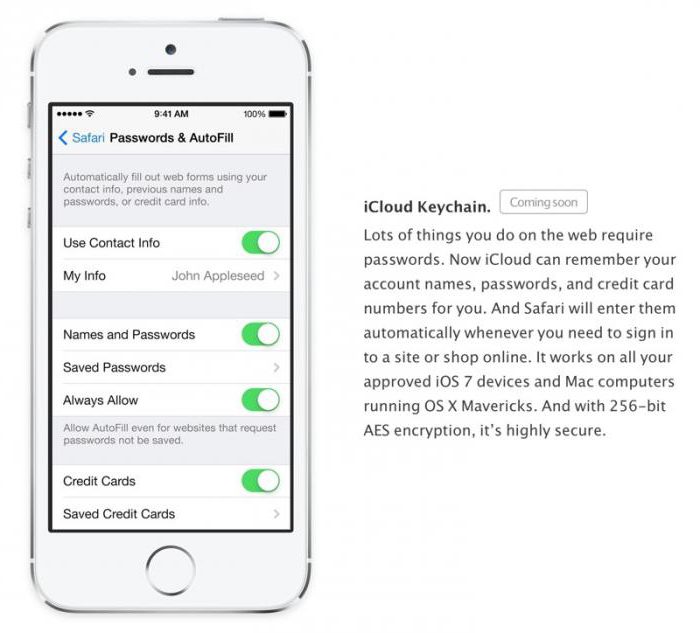
Kaip nustatyti „iCloud Keychain“ („iOS“ vadovas):
Kaip išsaugoti kredito kortelę „Keychain Access“ („iOS“ instrukcijos):
Duomenų sinchronizavimas programoje „Keychain Access“ nėra privaloma parinktis. Be to, galite sinchronizuoti duomenis nenueisdami per „iCloud“ (tik „Mac“).
Kad išvengtumėte duomenų sinchronizavimo su debesimis irJų vėlesnis saugojimas ten, suaktyvinant „Raktų pakabuką“, reikia praleisti veiksmą su šešių skaitmenų patvirtinimo kodo sukūrimu. Tokiu atveju visi duomenys bus saugomi tik fizinėje laikmenoje, vietoje.
Taip pat galima sinchronizuoti duomenis naudojantfailai, saugomi aplanke / Library / Keychains /. Paprastai naudojamas įmonių tinkluose ir kai turite kelis bendrinamus „Mac“. Deja, sinchronizavimas dažnai dingsta, kai sistemoje pakeičiate slaptažodį viename iš įrenginių (įskaitant „Windows“).

Prieš gaudami visą debesyje saugomą informaciją, turite patvirtinti „iCloud Keychain“. Tai galima padaryti SMS žinute arba antruoju įrenginiu.
Pirmuoju atveju vartotojas gaus atsitiktinaiSugeneruotas slaptažodis jūsų tapatybei patvirtinti arba visiškai suaktyvinti „iCloud Keychain“. Patvirtinimas iš kito įrenginio galimas, jei vartotojas turi programėlę, kurioje ši funkcija jau veikia.
Tai specialus šifras, susidedantis iš 6 skaitmenų arbaiš sudėtingo raidinio ir skaitmeninio derinio, kuris yra būtinas norint pasiekti „Keychain“ saugomus slaptažodžius ir korteles, taip pat praradus prieigą prie jo.
Niekas nėra tobulas, net „iCloud Keychain“.Ne, mes nekalbame apie saugumo spragas ar duomenų praradimą, tačiau yra daug problemų, susijusių su šios funkcijos prijungimu ir prieigos grąžinimu atnaujinus, iš naujo nustatant ir sukonfigūravus naują įrenginį. Žemiau pateikiamas dažniausiai pasitaikančių klausimų ir problemų sąrašas.
Nepavyko nustatyti „iCloud Keychain“, nes trūko SMS kodo? Jei dėl kokių nors priežasčių SMS žinutė su slaptažodžio kodu neatliekama, turite:
„ICloud“ raktų pakabukas nesinchronizuoja duomenųtarp prietaisų. Šiuo atveju tai beveik visada padeda visiškai išjungti ir įjungti funkciją. Tai turi būti padaryta visuose įrenginiuose. Vėl įjungę, jie visi gaus naujausius duomenis iš serverio ir tęs darbą kaip įprasta.

Ar kyla problemų ieškant „iCloud Keychain“ išsaugotų slaptažodžių? Informaciją apie juos ir debesyje išsaugotas kreditines korteles galite rasti taip:
„Safari“ neišsaugo duomenų „Keychain Access“ ir nesiūlo slaptažodžio pakeitimo. Šią problemą galima išspręsti suaktyvinus jungiklį „Vardai ir slaptažodžiai“ „Safari“ nuostatų submeniu „Automatinis užbaigimas“.
„ICloud“ raktų pakabukas palaikomas visiemsdabartinius „Apple“ įrenginius. Tai apima visus kompiuterius, kuriuose veikia „Mavericks“ kartos ir naujesnių versijų „MacOS“ operacinė sistema (beveik visi asmeniniai kompiuteriai, pagaminti 2007 m. Ir vėliau).
Be to, ši funkcija veikia daugelyje mobiliųjų telefonųįrenginiai (visi, kuriuose galima įdiegti mobiliosios operacinės sistemos 7.0.3 versiją). Tai apima: 4-osios ir naujesnės kartos „iPhone“, 2-osios ir naujesnės kartos „iPad“, 5-osios ir naujesnės kartos „iPod touch“.

Nuomonės apie šią funkciją skiriasi.Nepaisant to, kad slaptažodžių valdytojai egzistuoja dešimtmečius, daugelis vartotojų vis dar pasiduoda paranojiškoms idėjoms ir nenori sinchronizuoti duomenų su debesimis.
Per šią galimybę nebuvo masinių nutekėjimų ir informacijos praradimo, o tai reiškia, kad sistema galima pasitikėti.
Vartotojai nuolat skundžiasi problemomisiš naujo sinchronizuoti ir konfigūruoti raktų pakabuką. Beveik neįmanoma išspręsti šių problemų be aptarnavimo centro pagalbos. Funkcija paprasčiausiai neveikia, žmonės priversti skambinti į įmonės techninės pagalbos skyrių ir patvirtinti savo tapatybę (atsakyti į slaptus patikrinimo klausimus).
Buvo daug vartotojų, kurie pranešėkad „iCloud Keychain“ dėka jie sugebėjo visiškai atsisakyti kitų slaptažodžių valdytojų ir gerokai palengvinti savo gyvenimą. Be to, žmonės daug labiau pasitiki „Apple“ nei kitomis įmonėmis.


























